Моноблоки Lenovo ThinkCentre E93z - инструкция пользователя по применению, эксплуатации и установке на русском языке. Мы надеемся, она поможет вам решить возникшие у вас вопросы при эксплуатации техники.
Если остались вопросы, задайте их в комментариях после инструкции.
"Загружаем инструкцию", означает, что нужно подождать пока файл загрузится и можно будет его читать онлайн. Некоторые инструкции очень большие и время их появления зависит от вашей скорости интернета.
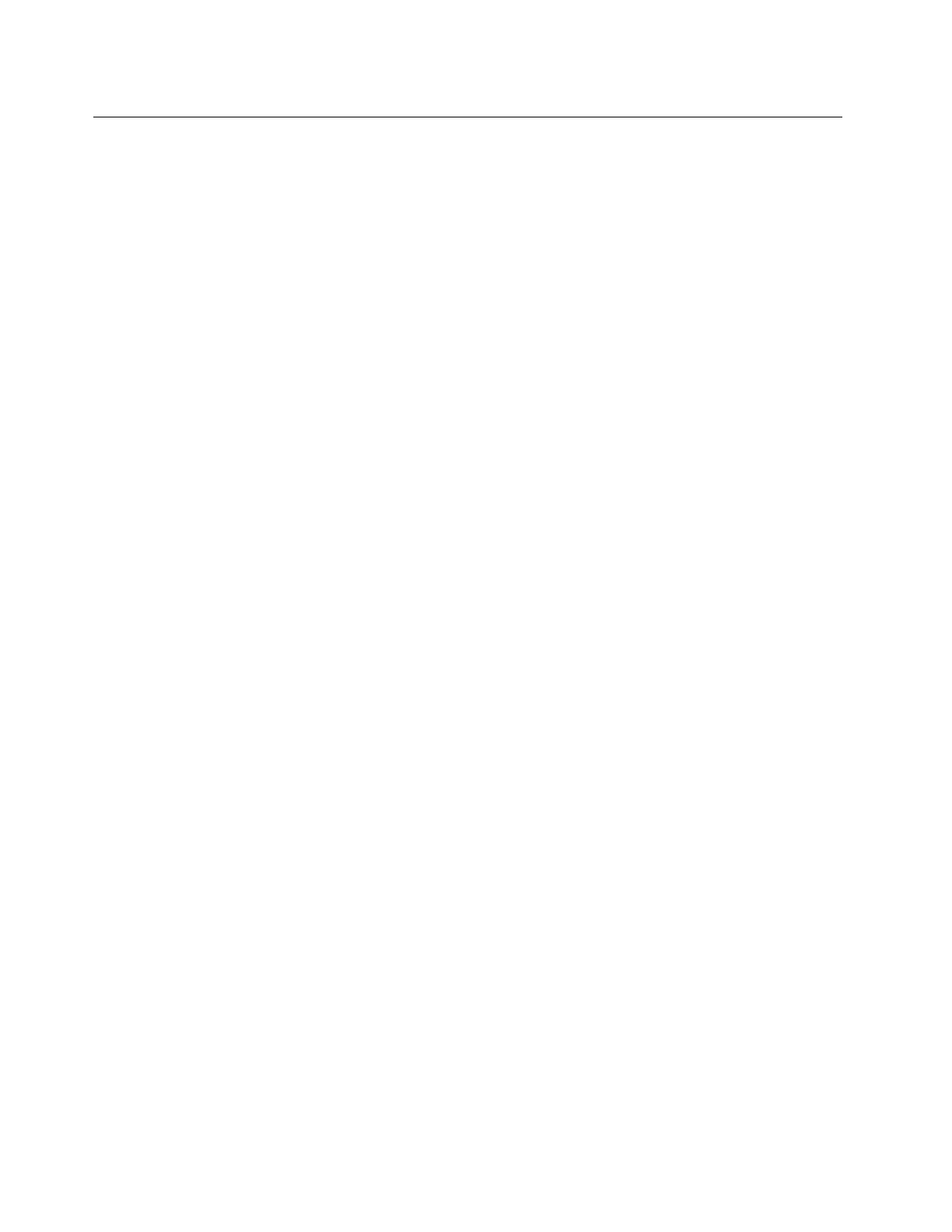
Использование паролей
При помощи программы Setup Utility можно задать пароли, чтобы запретить несанкционированный
доступ к компьютеру и данным. Существуют следующие типы паролей:
• Power-On Password
• Administrator Password
• Hard Disk Password
На компьютере можно работать, не задавая никаких паролей. Однако пароли повышают уровень
защищенности. Если вы решите установить пароль, то обязательно прочтите следующие разделы.
Замечания по поводу паролей
Паролем может служить любое слово, содержащее до 64 букв и цифр. По соображениям
безопасности используйте сложные пароли, которые трудно подобрать. Сложный пароль должен
удовлетворять следующим требованиям:
• Содержать не менее 8 символов
• Содержать хотя бы одну букву и одну цифру
• Пароли программы Setup Utility и жесткого диска не зависят от регистра
• В качестве пароля не должно использоваться ваше имя или ваше имя пользователя
• Паролем не должно быть обычное слово или обычное имя
• Пароль должен заметно отличаться от ваших предыдущих паролей
Power-On Password
Если задан пароль при включении, то при каждом включении компьютера будет запрашиваться
пароль. Пока не введен правильный пароль, компьютером пользоваться невозможно.
Administrator Password
Пароль администратора защищает настройки конфигурации от несанкционированного изменения
другими пользователями. Если вы отвечаете за настройку нескольких компьютеров, то имеет смысл
задать пароль администратора.
Если задан пароль администратора, то при каждой попытке запустить программу Setup Utility будет
запрашиваться пароль. Пока не введен правильный пароль, запустить программу Setup Utility
невозможно.
Если заданы и пароль при включении, и пароль администратора, то можно ввести любой из них.
Однако если вы хотите изменить какие-либо настройки конфигурации, то нужно ввести пароль
администратора.
Hard Disk Password
Пароль жесткого диска защищает от несанкционированного доступа данные на жестком диске.
Если задан пароль жесткого диска, то при каждой попытке обратиться к жесткому диску будет
запрашиваться пароль.
Примечания:
• После установки пароля жесткого диска данные на этом жестком диске будут защищены, даже
если переставить этот жесткий диск с одного компьютера на другой.
60
ThinkCentre E93z Руководство пользователя
Содержание
- 3 Содержание
- 7 Важная информация по технике безопасности; Обслуживание и модернизация
- 8 Защита от статического электричества; Шнуры и адаптеры питания
- 10 Эмиссия тепла и вентиляция; Условия эксплуатации
- 11 Заявление о соответствии требованиям к лазерному оборудованию; Инструкция по работе с блоками питания
- 13 Глава 1. Обзор продукта; Компоненты
- 16 Спецификации; Программы Lenovo
- 18 Обзор программ Lenovo
- 20 Местоположения
- 23 Расположение разъемов на задней панели компьютера
- 24 Регулировка стойки-рамы
- 25 Регулировка подставки для монитора
- 26 Регулировка подставки-трансформера
- 27 Этикетка с типом и моделью компьютера
- 29 Глава 2. Работа на компьютере; Часто задаваемые вопросы
- 30 Навигация в ОС Windows 8
- 31 Навигация в ОС Windows 8.1
- 34 Использование мыши с колесиком; Как настроить звук
- 36 Как обращаться с носителями CD и DVD и как их хранить
- 39 Глава 3. Вы и ваш компьютер; Специальные возможности и удобство работы
- 41 Информация о специальных возможностях
- 44 Регистрация компьютера
- 45 Перемещение компьютера в другую страну или регион
- 47 Средства защиты
- 48 Прикрепление замка Kensington для троса; Использование паролей
- 51 Глава 5. Установка или замена аппаратных компонентов; Установка или замена аппаратных компонентов; Как подключить внешние опции
- 52 Снятие и установка стойки-рамы
- 53 Снятие и установка подставки для монитора
- 54 Снятие и установка подставки-трансформера
- 56 Замена клавиатуры и мыши; Замена беспроводной клавиатуры
- 57 Замена беспроводной мыши
- 59 Как загрузить драйверы устройств
- 61 Глава 6. Восстановление; Информация о восстановлении операционной системы Windows 7
- 62 Создание носителей восстановления; Использование носителей восстановления; Резервное копирование и восстановление
- 63 Рабочее пространство Rescue and Recovery
- 64 Создание и использование резервных носителей; Создание резервных носителей
- 65 Использование резервных носителей
- 66 Переустановка программ
- 67 Как переустановить драйверы устройств
- 71 Глава 7. Использование программы Setup Utility; Запуск программы Setup Utility; Просмотр и изменение настроек
- 73 Как выбрать загрузочное устройство
- 74 Переход в режим соответствия требованиям к продуктам ErP LPS
- 75 Выход из программы Setup Utility
- 77 Глава 8. Как обновить системные программы; Использование системных программ
- 78 Обновление BIOS из операционной системы
- 79 Глава 9. Предотвращение возникновения неполадок; Использование новейших версий программ; Получение новейших драйверов устройств для вашего компьютера; Обновление операционной системы
- 81 Как почистить компьютер; Компьютер
- 82 Экран; Рекомендации по обслуживанию
- 83 Перемещение компьютера
- 85 Глава 10. Обнаружение и устранение неполадок; Основные неполадки
- 86 Процедура устранения неполадки
- 87 Нет звука в Windows
- 88 Работает только одна колонка
- 89 Нет звука в приложениях или играх DOS; Неполадки CD-дисководов; Не удается обратиться к CD- или DVD-диску
- 90 Неполадки DVD-дисководов; Черный экран вместо DVD-видео
- 91 Сильно замедленное или неровное воспроизведение; Появляется сообщение Неправильный диск или диск не найден; Периодически возникающие неполадки
- 92 Неполадки клавиатуры, мыши или манипулятора; Все или некоторые клавиши клавиатуры не работают
- 93 Не работает беспроводная клавиатура; Неполадки монитора
- 94 На экране появляются неправильные символы; Изображение мерцает
- 95 Изменился цвет изображения; Неполадки сети
- 96 Неполадки Ethernet
- 97 Проблема с локальной сетью
- 98 Неполадки опций; Вновь установленная опция не работает
- 99 Опция работала, но теперь не работает; Низкая производительность и зависания; Недостаточно свободного места на жестком диске
- 100 Слишком много фрагментированных файлов
- 101 Недостаточно памяти; Неполадки принтера
- 102 Проблемы с последовательным разъемом; Неполадки программ; Программа работает не так, как ожидается
- 103 Неполадки USB
- 104 Lenovo Solution Center
- 105 справка и поддержка; Техника безопасности и гарантия
- 107 Прочие услуги
- 108 Приобретение дополнительных услуг
- 109 Приложение A. Замечания
- 110 Товарные знаки
- 111 Приложение B. Нормативная информация; Замечания по классификации для экспорта
- 113 Единый знак обращения на рынке стран Таможенного союза
- 114 Дополнительная нормативная информация
- 117 Информация об утилизации аккумуляторов для Европейского союза
- 123 Приложение F. Информация о модели ENERGY STAR
- 125 Индекс












































































































































